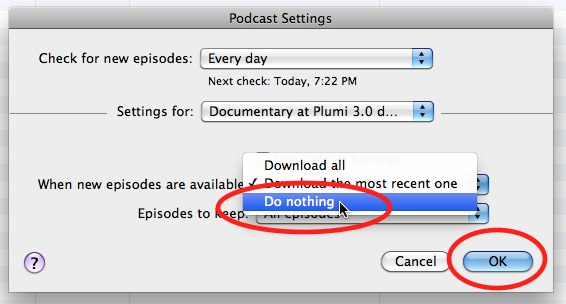Plumi Id
Podcasting Video
Apakah RSS itu?
RSS adalah singkatan dari Really Simple Syndication, merupakan suatu cara yang memungkinkan website melakukan sharing, atau mensindikasikan informasi antara satu dengan yang lainnya. Piranti lunak lainnya, seperti aplikasi video podcast dan pembaca feed, juga mensindikasikan konten dari website orisinal yang menampilkan feed tersebut.
Feed RSS menyertakan informasi mengenai bagian konten – seperti entri blog. Informasi ini pada umumnya terdiri dari judul, ringkasan dan terkadang teks lengkap dari artikel orisinal, dan juga “data meta” lainnya seperti tanggal dan pencipta.
Plumi mengembangkan feed RSS1, yang mensindikasikan judul, tanggal tampilan dan ringkasan konten, termasuk link menuju artikel lengkap pada website Plumi. Anda dapat mengakses RSS1 dengan menggunakan pembaca feed seperti Feedreader or Google Reader. Anda juga dapat membaca feed RSS pada klien email Anda, misalnyaThunderbird atau web browser seperti Firefox.
Apakah video podcast?
Video podcast adalah feed RSS2. RSS2 adalah jenis RSS yang menyertakan “inklusi video”, atau link menuju file video. Melalui cara ini, aplikasi video podcast tidak hanya dapat menunjukkan informasi seperti judul, ringkasan dan teks lengkap, tapi juga mengunduh dan memutar file video tersebut.
Plumi mengembangkan RSS2 atau feed video podcast, yang mensindikasikan judul, tanggal tampilan dan ringkasan konten, termasuk link menuju artikel lengkap pada website Plumi, juga link untuk mengunduh file video. Anda dapat mengakses feed video podcast dengan menggunakan program seperti Miro atau iTunes.
Video Podcast Plumi
Plumi menciptakan feed video podcast secara otomatis yang mendata berbagai video terbaru berdasarkan:
- user;
- country (negara);
- genre;
- dan topik.
Plumi juga tersedia pada feed video podcast untuk:
- latest video (video terbaru);
- dan featured video (video tampilan).
Catatan: video Anda tidak akan muncul pada feed video podcast sebelum ditampilkan oleh pihak pengulas (published).
Bagaimana Melihat Video Podcast
Yang harus Anda lakukan untuk melihat video podcast adalah mengkopi link podcast, dan menyalinnya pada piranti lunak video podcast Anda. Contoh-contoh di bawah ini diberikan untuk Miro dan iTunes.
Menyalin Tautan Video Podcast dari situs Plumi
Buka laman video terakhir (atau topik, genre atau negara mana saja). Klik kanan atau tekan control-klik pada tombol VODCAST .
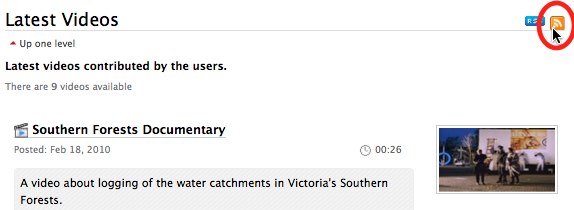
Pilih copy (salin) atau copy link location (salin lokasi tautan).
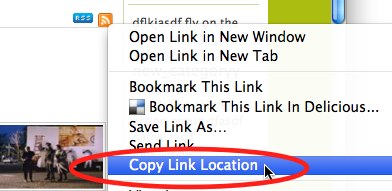
Salin link tersebut pada piranti lunak podcast Anda (ikuti instruksi yang berlaku untuk Miro dan iTunes).
Miro
Miro adalah Piranti Lunak Bebas, tersedia untuk diunduh disini. Anda juga dapat membaca manual Miro FLOSS terlebih dulu.
Salin Link Video Podcast ke Miro.
Pilih Add Feed pada menu Sidebar .
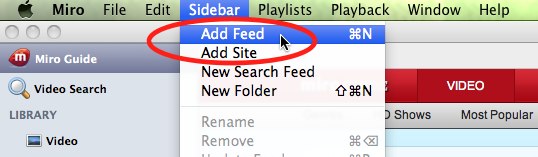
Salin link video podcast ke kotak URL dan klik Create Feed.
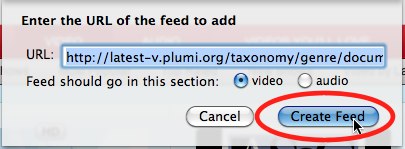
Lihat/Unduh Video
Klik feed Plumi di sidebar.
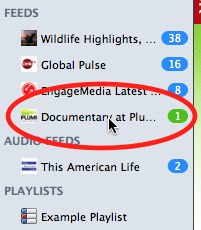
Browse video dalam feed, tampilan judul, deskripsi dan tanggal tampilan.
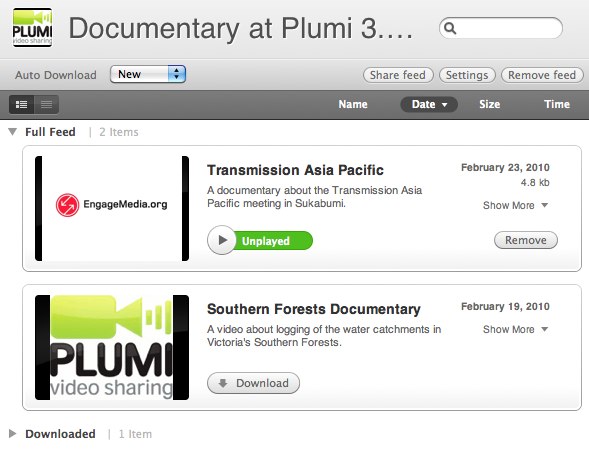
Klik tombol Download untuk mengunduh video.
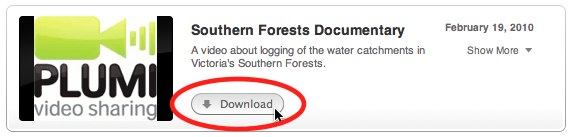
Klik tombol Play untuk melihat video di Miro.
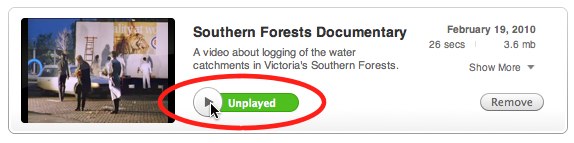
Gunakan kontrol video untuk memainkan, memutar ulang, memajucepatkan, atau menahan video.
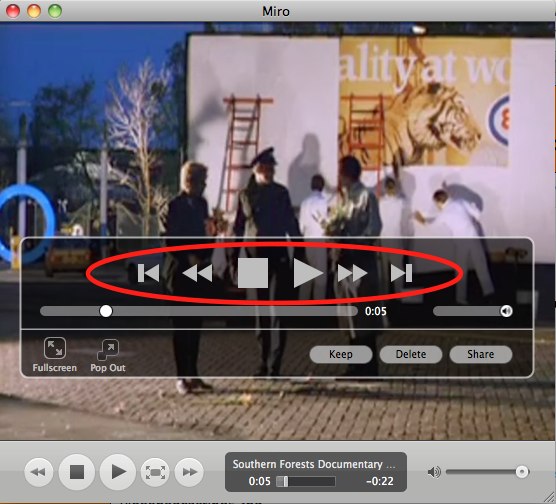
Mengubah Pengaturan Unduhan Otomatis
Banyak user yang memilih untuk mengunduh video baru saat video-video tersebut sudah tersedia. Akan tetapi, bila Anda mencemaskan bandwidth, penggunaan pengunduhan atau kapasitas disk, sebaiknya Anda mematikan fungsi unduhan otomatis video-video baru (konten baru saat tersedia).
Pilih Off dari menu geser Auto Download saat melihat suatu saluran.
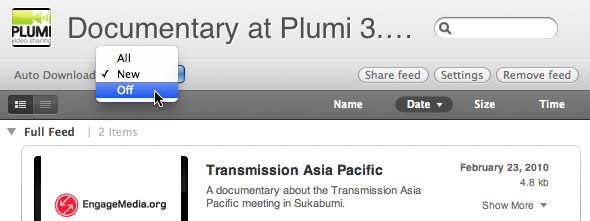
iTunes
iTunes adalah piranti lunak yang dimiliki dan diproduksi oleh Apple, tersedia di sini. Patut diingat bahwa iTunes hanya dapat mengoperasikan format file yang didukung Apple seperti .mov dan .mp4. Jika, umpamanya terdapat file .wmv or .ogg di feed iTunes tidak akan menampilkan atau menjalankannya.
Salin Tautan Video Podcast ke dalam iTunes.
Pilih Subscribe to Podcast (Berlangganan Podcast) dari menu Advanced.
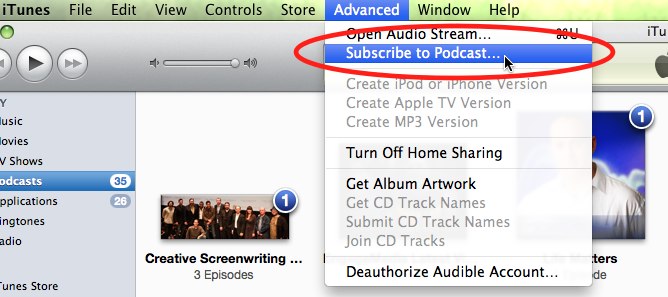
Salin tautan video podcast ke dalam kotak URL dan klik OK.
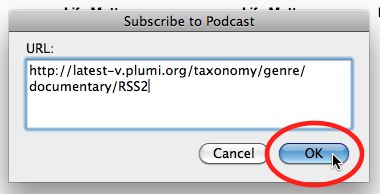
Melihat/Mengunduh Video
Klik dua kali pada entri podcast EngageMedia.
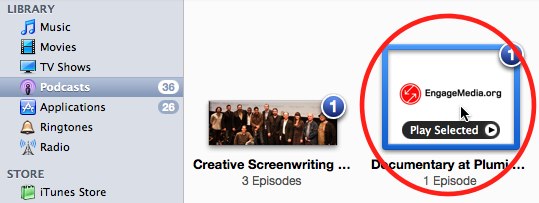
Browse video berdasarkan feed, judul tampilan, durasi, tanggal tampilan dan deskripsi.

Klik tombol GET untuk mengunduh video satu per satu, atau GET ALL untuk mengunduh seluruh video yang terdapat dalam feed tersebut.
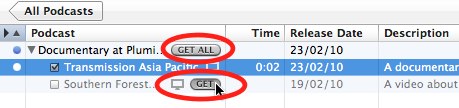
Lihat video pada iTunes dengan mengklik dua kali pada nama file.
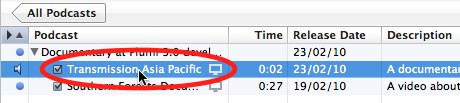
Kendalikan pemutaran video pada saat Anda menontonnya.
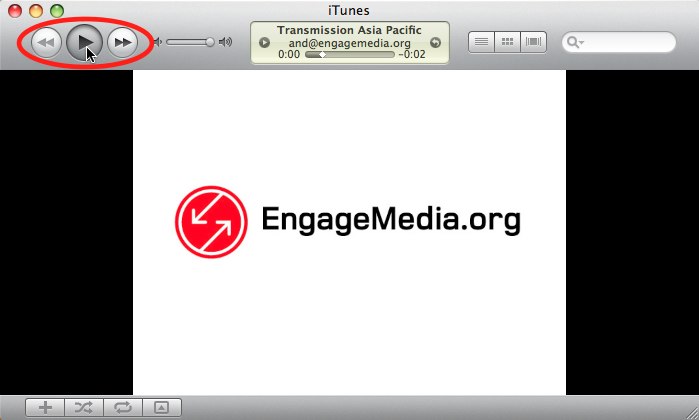
Mematikan Fungsi Unduhan Otomatis
Banyak user yang memilih untuk mengunduh video baru saat video-video tersebut sudah tersedia. Akan tetapi, bila Anda mencemaskan bandwidth, penggunaan pengunduhan atau kapasitas disk, sebaiknya Anda mematikan fungsi unduhan otomatis video-video baru (konten baru saat tersedia).
Klik Podcasts pada sidebar.
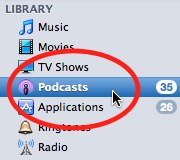
Pilih podcast yang ingin Anda ubah.
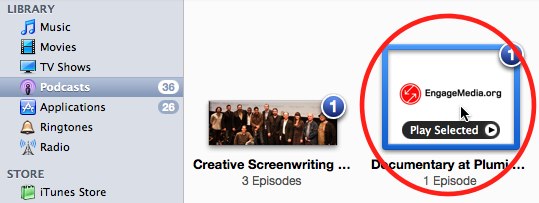
Klik tombol Settings.
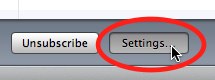
Hapus tanda pada Use Default Settings.
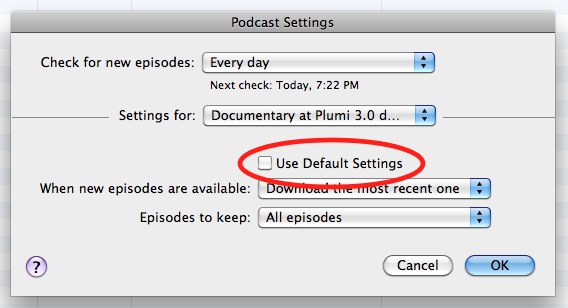
Pilih Do nothing dari Bila episode baru tersedia. Klik OK